Интернет не работи добре по телефона чрез wifi. Интернет не работи през Wi-Fi в Android. Решаване на проблеми
Много потребители, които свързват своя Android-базиран телефон или таблет с Wi-Fi, се сблъскват с различни проблеми, включително неработещ интернет през Wi-Fi. В днешната статия ще разгледаме най-популярните проблеми, които възникват след свързването на мобилно устройство с безжична мрежа.
Например, направихте телефонна връзка с вашата домашна или служебна безжична мрежа, самото свързване, но интернет отказва да работи. В същото време, сайтовете в търсачката не могат да бъдат отворени, услугата Play Store не е заредена, други програми, които изискват достъп до интернет, също не функционират. Въпреки това, има изключения, когато, например, уеб сайтовете в браузъра лесно се отварят, но Play Store не работи и видеоклиповете в YouTube не могат да бъдат разглеждани. Обикновено в такива ситуации иконата Wi-Fi придобива по-скоро сив оттенък, отколкото обичайното синьо, както обикновено се случва.
Повечето потребители, казвайки, че безжичната мрежа не работи на мобилен телефон, предполагат това обстоятелство, когато Android е свързан с Wi-Fi успешно, но не зарежда нищо. Ако вашият смартфон не може да намери някаква Wi-Fi мрежа или има някакви грешки по време на свързване, това е съвсем различен проблем, който изисква отделна тема. В този случай не забравяйте да проверите маршрутизатора. Днес ще обсъдим точно ситуацията, когато мобилно устройство безпроблемно се свързва с безжична мрежа и възникват трудности с работата на самия интернет.
Всъщност причините за тази грешка могат да бъдат много различни, както и нейните решения. Трудността се състои в това, че нарушения могат да възникнат както поради определени дефекти в настройките на самото устройство, така и поради настройките на рутера. Първо трябва да проверите коректността на настройките на телефона или таблета и ако всичко остане непроменено, променете настройките на самия рутер.
Преди всичко проверете дали има проблеми с достъпа до интернет на други устройства. С други думи, трябва да елиминирате грешки отстрани на рутера. Вероятно има някои нарушения при доставчика. Прочетете за това в.
Интернет не работи през Wi-Fi в Android. Решаване на проблеми
- 1. Първоначално опитайте да свържете и изключите безжичната мрежа на компютър или телефон. Включете и изключете режима на полет. Рестартирайте устройството, В някои случаи тя работи.
- 2. Проверете настройките на прокси сървъра, Ако в настройките на безжичната мрежа е отбелязан прокси сървър, тогава най-вероятно интернет няма да работи, Трябва да отидете в настройките и, ако е необходимо, да деактивирате прокси сървъра. За да направите това, отворете панела със списъка с Wi-Fi мрежи и мрежата, към която се свързвате. След това кликнете върху желаната мрежа и задръжте за малко. На екрана ще се появи меню, където трябва да намерите елемент като „ Промяна в мрежата". Това ще ви помогне да отворите настройката на прокси сървъра (трябва да бъде деактивирана).
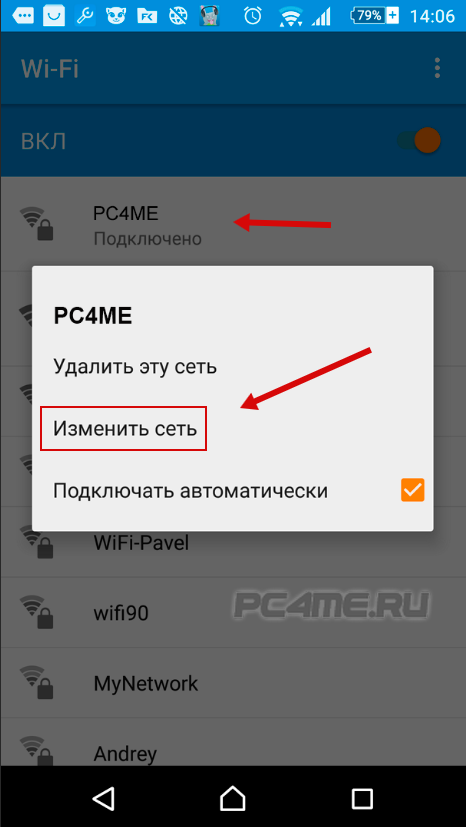
След това поставете отметка в квадратчето до категорията „ Разширени функции"И слез малко под раздела" Прокси сървър". Ако настройките са “ на ръка„Интернет най-вероятно няма да започне. Внимателно прочетете изображението, вероятно във вашия случай ще има някои различия.
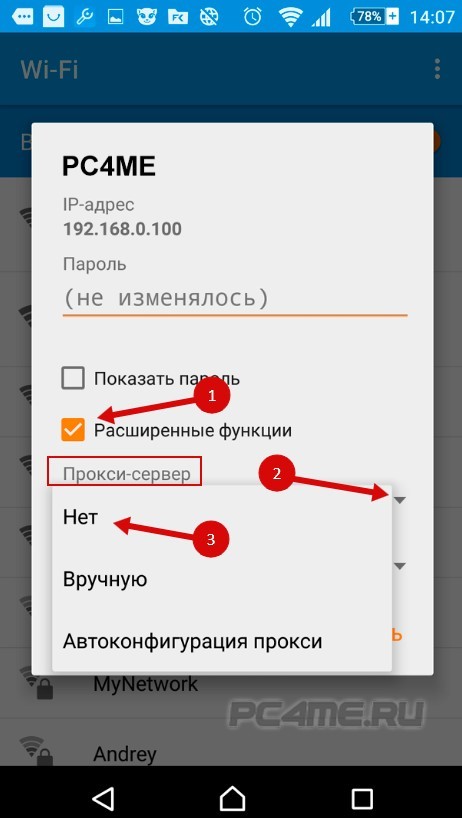
- 3. Проверете настройките за брой, време и часови пояс., На всяко мобилно устройство с операционна система Android тези параметри трябва да бъдат зададени правилно. Поради тези настройки магазинът за възпроизвеждане обикновено не работи и иконата Wi-Fi става сива и няма други отворени приложения. Тези параметри са зададени на „ настройки“, “Дата и час". По-добре е да зададете 24-часов режим. Проверете тези настройки на телефона си. Възможно е да зададете настройката в автоматичен режим.
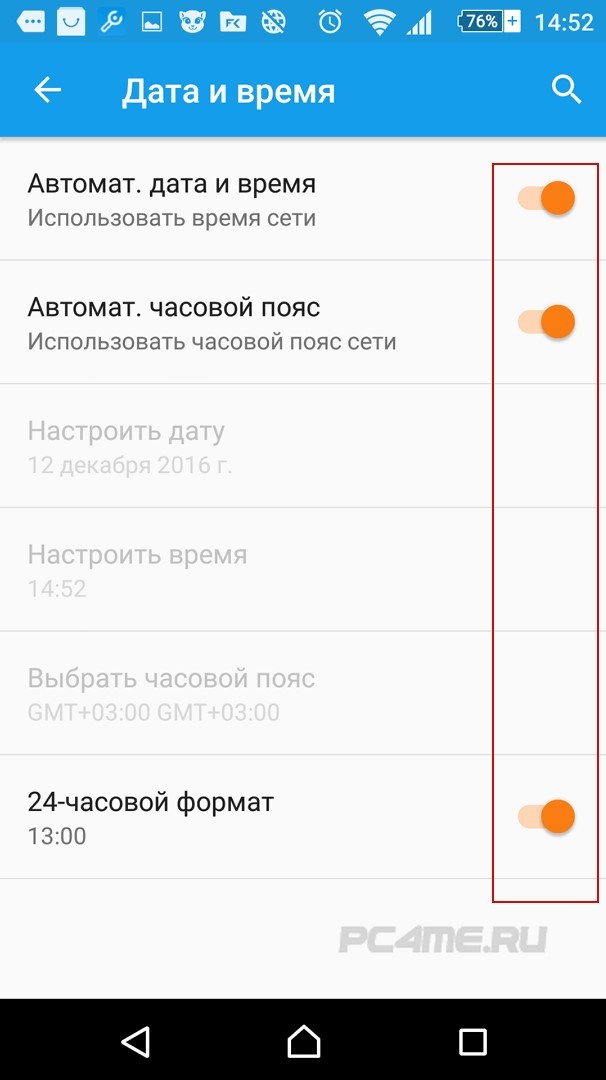
След като зададете правилните настройки, приложението Play Пазарни и други приложения със режим на синхронизация,започват да функционират. Това е многократно доказан факт.
4. Също така, на android може да се инсталира програмата “Свобода". Ако го имате, то в приложението трябва да го спрете. Ако се изтрие, презаредете го, отидете в програмата, кликнете върху „ стопИ след това тихо премахнете. Много потребители посочват, че заради това има проблеми с бездействащия интернет през wi-fi. След тези действия интернет може да спечели.
5. Задайте автоматично получавания IP адрес, Ако проблемите са свързани с IP, устройството най-често дори не може да се свърже с Wi-Fi. За да проверите това, отидете в настройките на безжичната мрежа и открийте характеристиките на вашата мрежа. Отбележете около Разширени функции"(Вероятно няма да се налага да правите това), след което ще видите категория като" IP параметри” “Настройки за IPv4„Когато трябва да се инсталира автоматизирано придобиване на IP - DHCP.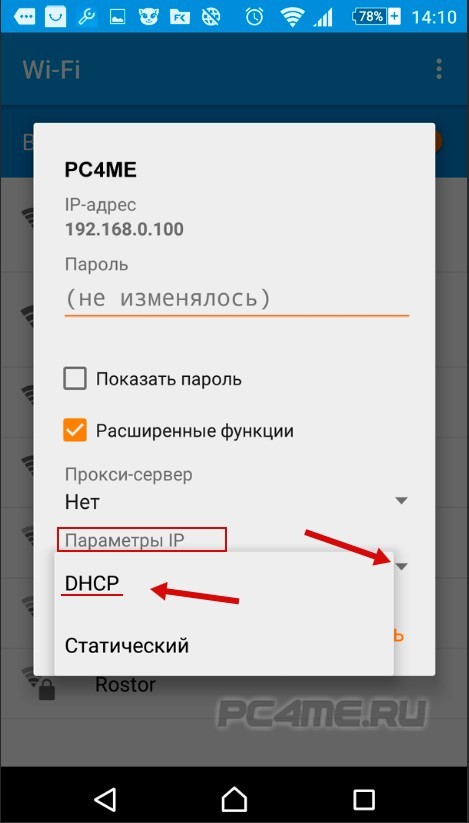
- 6. Някои отбелязват това зареждането на статични DNS адреси ще реши проблема, Този метод работи в ситуации, когато на вашето устройство иконата Wi-Fi има сив оттенък и пазарът не се отваря. Освен това отделните ресурси не могат да се изпълняват.
За да направите това, трябва да отидете в настройките на тази безжична мрежа. Отбележете около Разширени функции"(Ако е необходимо) и изберете категорията" Настройки за IPv4". След това намерете елементите „Ръчно“ и DNS1, DNS2, където посочете следните адреси: 8.8.8.8 и 8.8.4.4 както на снимката:
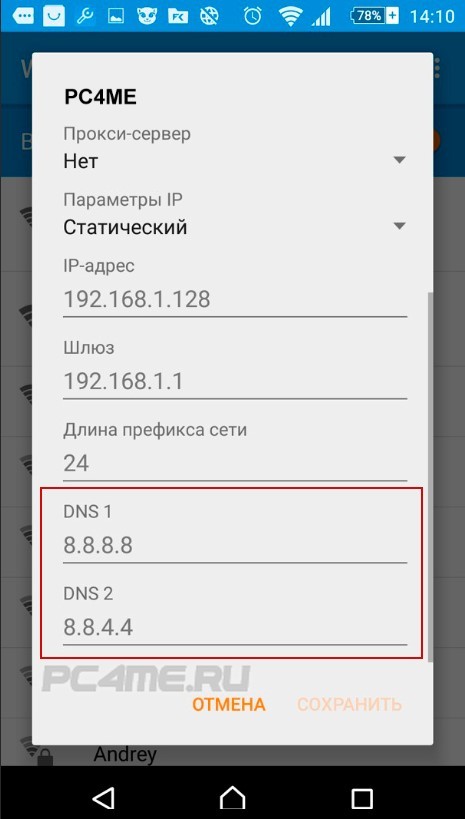
Можете да промените DNS в настройките на маршрутизатора, ако ви е по-лесно.
- 7. Също така опитайте да нулирате всички настройки на вашия смартфон, при условие че имате време за нови инсталации на програми и др.
пренастройка рутер като решение nработа на интернет на телефона или таблета
Не забравяйте, че интернет от вашия рутер трябва да работи на други устройства. Ако той откаже да работи на други устройства, трябва да проверите настройките на маршрутизатора, тъй като това не е вина на Android. Обикновено следните препоръки показват положителни резултати, когато телефонът или таблетът изобщо не откриват безжичната мрежа или не могат да се свържат с него. Също така, опитайте да нулирате маршрутизатора преди настройката.
- 1. Промяна на канала в лентата с инструменти на рутера, Често той причинява проблеми с връзката с Wi-Fi. Дори не можете да търсите наличен канал, защото тази процедура ще отнеме много време, просто задайте статичен, например - 7. За да направите това, отидете в раздела Wirelees"(На различни модеми разделът ще бъде подобен), след това в Уреждане на жици"И изберете всеки в прозореца" канал"И натиснете" Запази“.
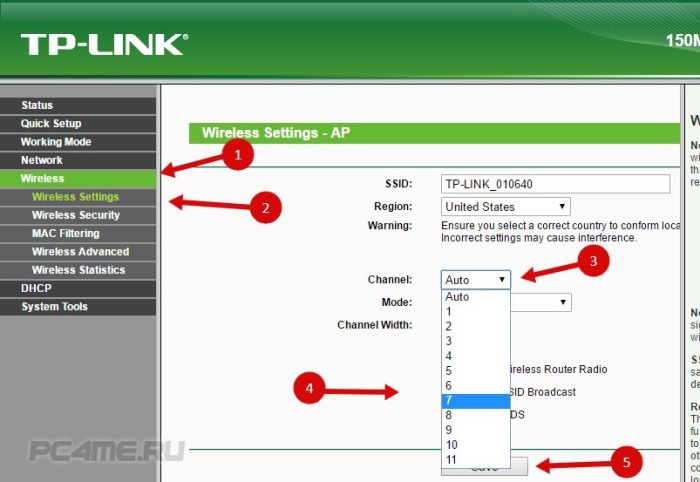
- 2. На същото място, където има възможност за промяна на канала, най-често можете да промените региона. Такива настройки се намират основно на страницата с инструментите за безжична мрежа. Посочете желания регион.
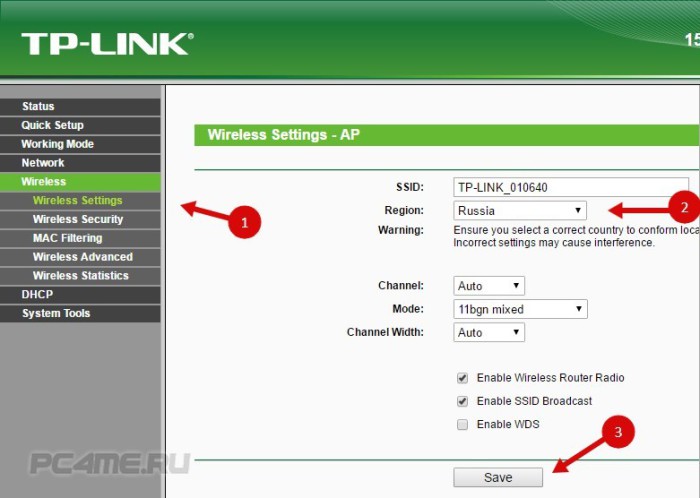
- 3. Незабавно опитайте да преинсталирате wi-fi режима. Такива настройки се предоставят на всеки рутер. Експериментирайте и опитайте няколко различни версии. Например, задайте опцията n само, В този случай не забравяйте да запазите всички промени и да рестартирате рутера.
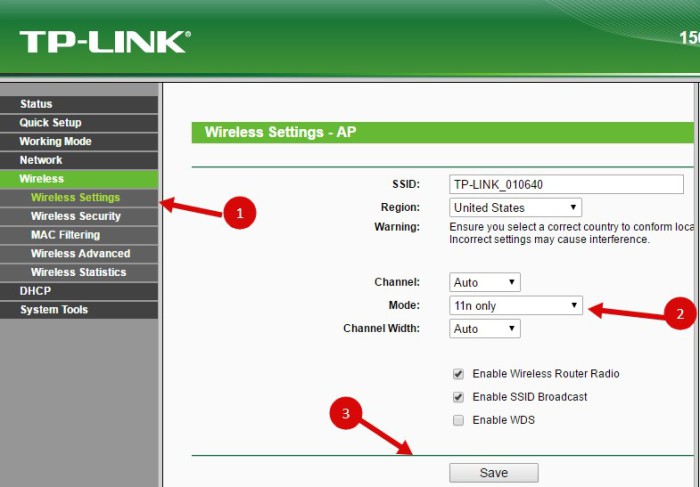
Някои от горните съвети би трябвало да помогнат, ако има проблеми с работата на интернет при свързване с Wi-Fi.


 Magic Remote не работи - какво да правите в такава ситуация
Magic Remote не работи - какво да правите в такава ситуация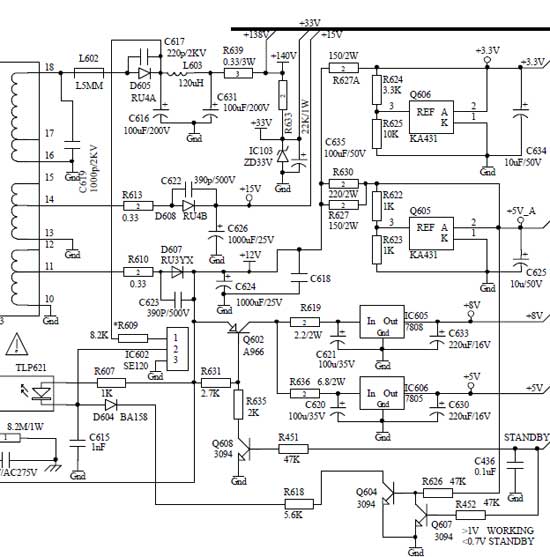 Защо телевизията спря да се включва
Защо телевизията спря да се включва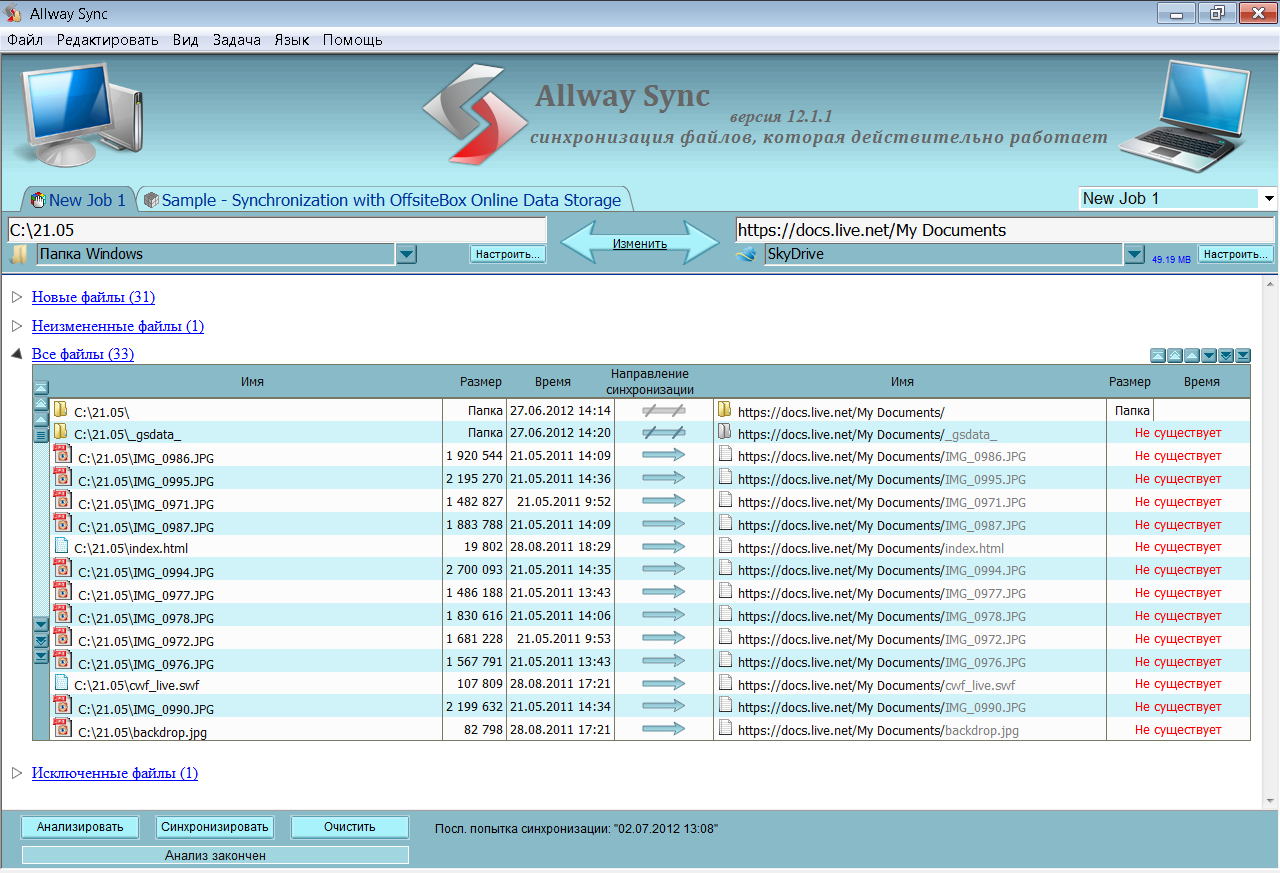 Как да синхронизирате папки на различни компютри
Как да синхронизирате папки на различни компютри